Életünk mozgalmasabb, mint valaha, több találkozóval és találkozóval, mint amennyivel tudnánk mit kezdeni. Könnyen előfordulhat, hogy valami elveszik a keverés során, de itt jön be a Naptár alkalmazás. Kedvenc harmadik féltől származó naptáralkalmazásunk a Fantastical, mivel sokkal több lehetőség közül választhat a különböző naptárak kezelésénél. Az Apple által minden eszközre előre telepített Naptár alkalmazás azonban továbbra is tökéletesen működik.
Tartalom
- Kapcsolódó olvasmányok
-
Hiányzó ünnepek az iPhone naptárában? Javítási útmutató
- Még mindig nem jelennek meg a naptárak?
- Kapcsolódó hozzászólások:
Kapcsolódó olvasmányok
- A naptáralkalmazás lassú a macOS Monterey rendszerre való frissítés után
- A Google Naptár használata az Apple Watchon
- Automator munkafolyamat-típusok: A különbségek megértése
- Teljes útmutató az élő szöveg használatához iOS 15 rendszeren
- Hiányoznak a widgetek az iPhone-ról vagy iPadről? Tudja meg, hogyan javíthatja ki!
Hiányzó ünnepek az iPhone naptárában? Javítási útmutató
Sajnos, amikor a naptár átfordult 2022-be, az Egyesült Királyságban élők rájöttek, hogy a munkaszüneti napok nem jelennek meg az Apple Calendar alkalmazásában. Ez némi frusztrációhoz vezetett, mivel a probléma a világ más régióiban is felbukkant. Az Apple nem mondta el kifejezetten, hogy miért történik a probléma, de megerősítette, hogy a javítás folyamatban van, és már megkezdte a bevezetést. Tehát ha véletlenül hiányoznak az ünnepek az iPhone naptárából, a következőképpen javíthatja ki a legegyszerűbben:
- Nyissa meg a Naptár alkalmazást iPhone-ján vagy iPadjén.
- Érintse meg a Naptárak gombot az alsó eszköztáron.
- Görgessen le, és érintse meg Amerikai ünnepek vagy Egyesült Királyság ünnepei alatti listából Egyéb.
- A jobb felső sarokban koppintson a lehetőségre Kész.
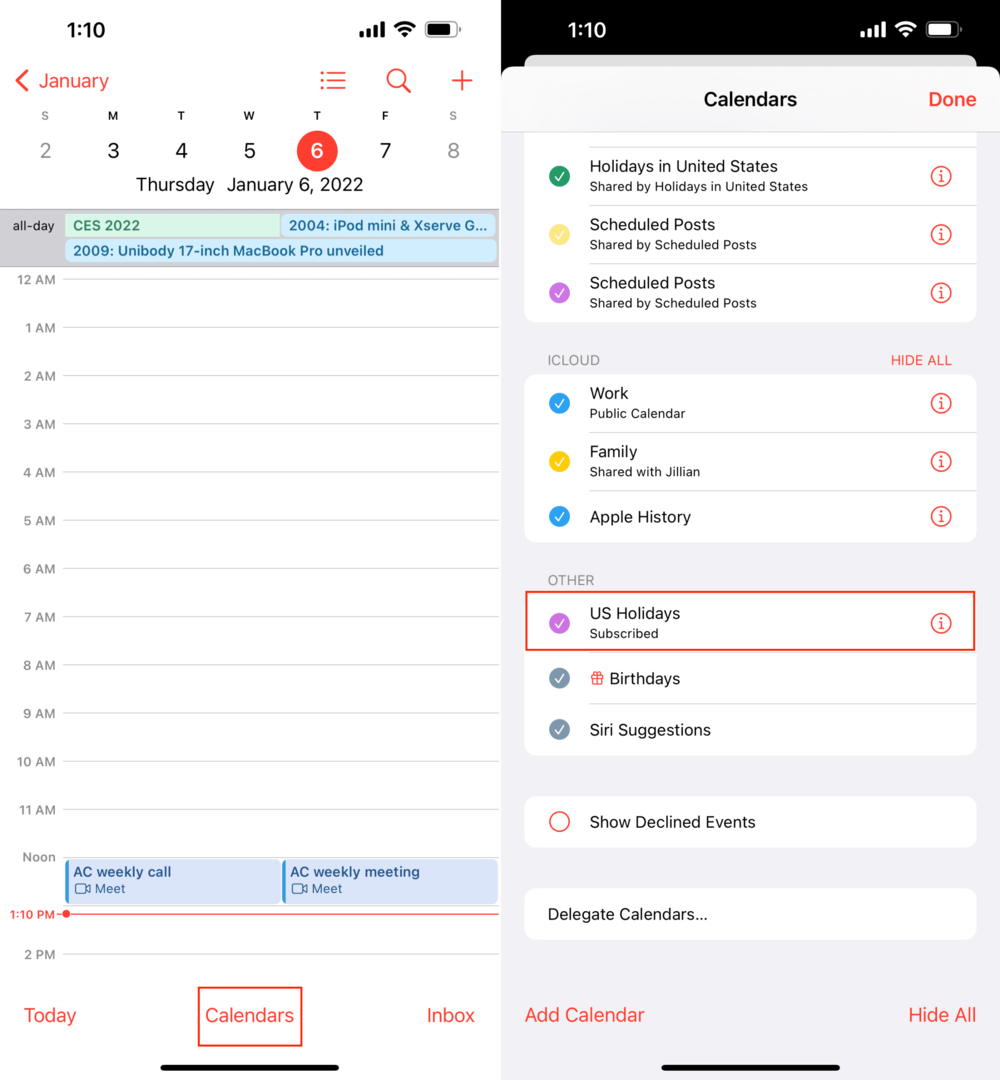
Miután megérintette a Kész gombot, akkor visszakerül az iPhone naptár alkalmazásának főképernyőjére. Innentől kezdve átnézheti az alkalmazást, hogy megbizonyosodjon arról, hogy a naptárak valóban hozzá lettek-e adva az alkalmazáshoz.
Még mindig nem jelennek meg a naptárak?
Abban az esetben, ha a 2022-es ünnepi lista még mindig nem jelenik meg a naptárában, nincs veszve minden remény. Ahelyett, hogy az Apple-re hagyatkozna és várna a probléma megoldására, saját maga is megjavíthatja. Csak egy kis segítségre lesz szüksége az Office Holidays nevű webhelytől. Ha még mindig nem jelennek meg az ünnepi naptárak, a következőképpen oldhatja meg a helyzetet.
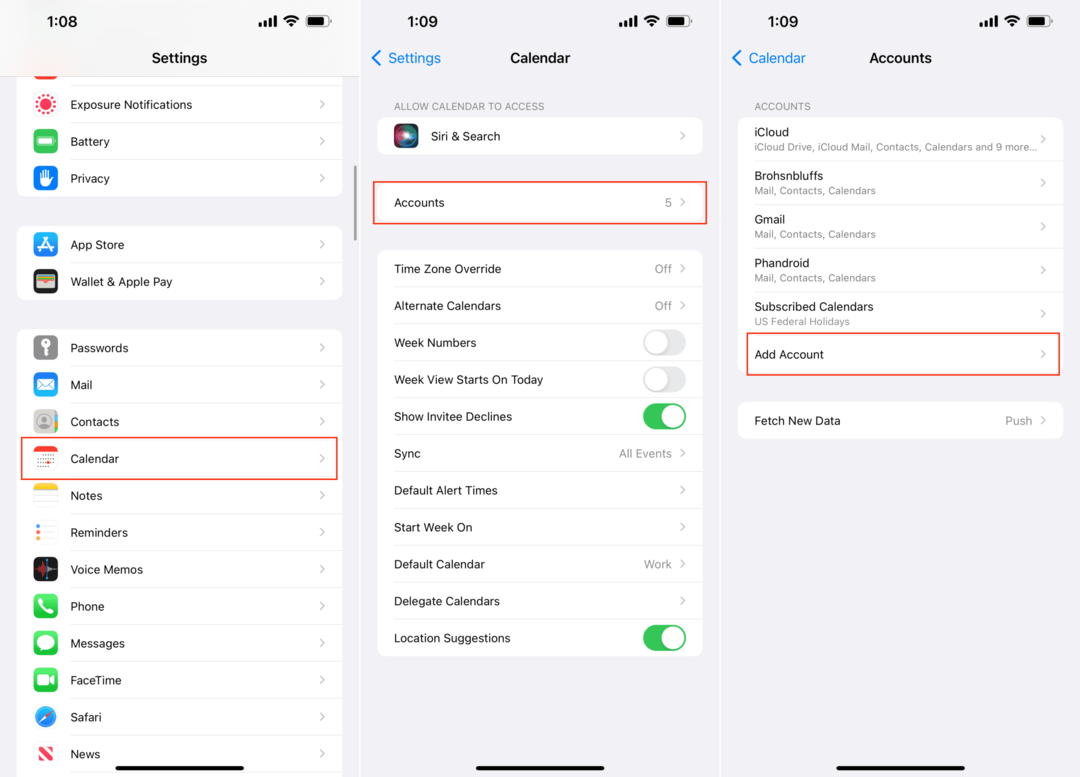
- Az iPhone-on navigáljon ide officeholidays.com.
- Válassza ki a listából azt az országot, ahol szüksége van az ünnepekre.
- Ebben a példában az Egyesült Államok szövetségi ünnepeit fogjuk használni.
- Másolja ki az alábbi szöveget Csak az Egyesült Államok szövetségi ünnepeit adja hozzá.
- Nyissa meg a Beállítások alkalmazást iPhone-ján.
- Görgessen le, és érintse meg Naptár.
- Koppintson a Fiókok.
- Válassza ki Fiók hozzáadása Az alábbiakban felsoroljuk azokat a fiókokat, amelyek már elérhetők iPhone-ján.
- Koppintson a Egyéb a lista alján.
- Alatt Naptárak, Koppintson a Feliratkozott naptár hozzáadása.
- Illessze be a korábban másolt szöveget.
- Koppintson a Következő.
- Koppintson a Megment.
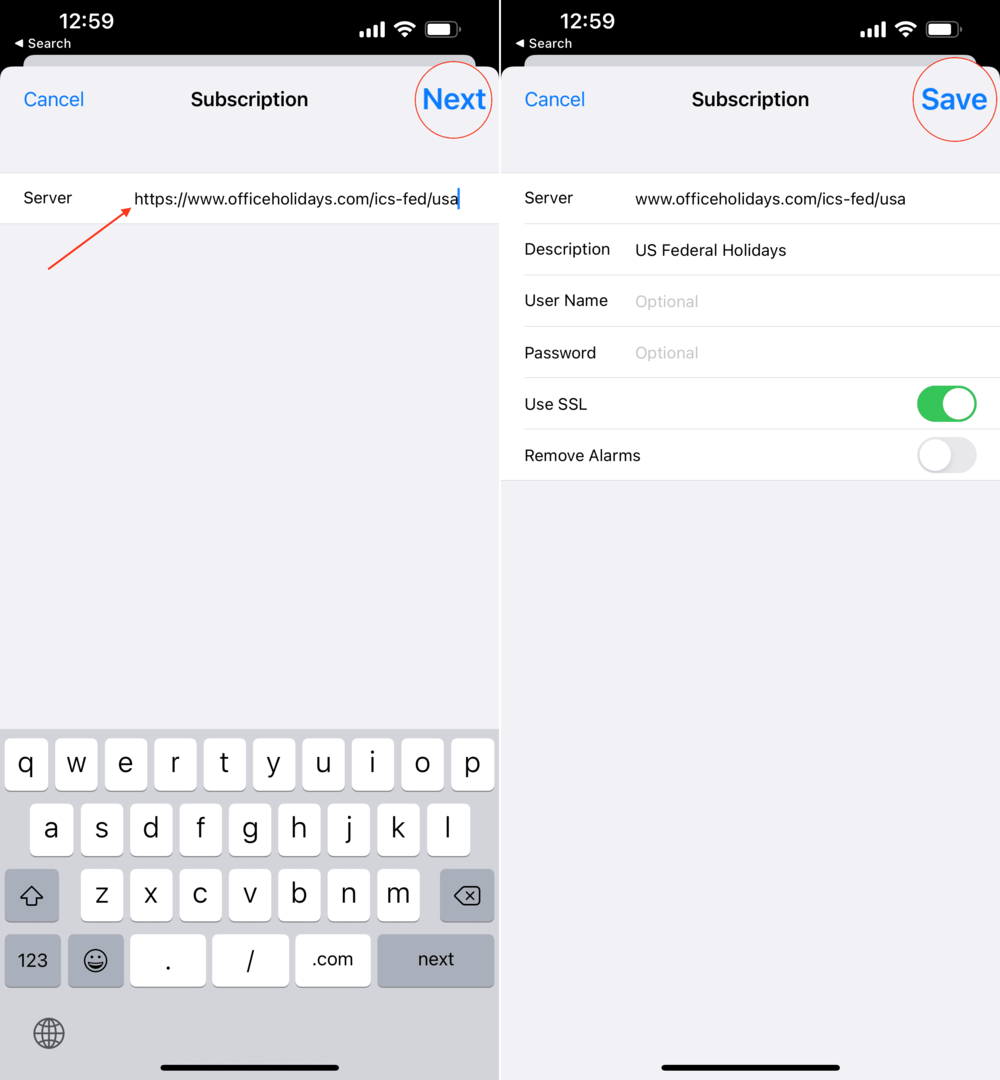
Most, hogy hozzáadta az ünnepi naptárat, meg kell győződnie arról, hogy engedélyezve van, hogy megjelenjen a Naptár alkalmazásban.
- Nyissa meg a Naptár alkalmazást iPhone-ján vagy iPadjén.
- Érintse meg a Naptárak gombot az alsó eszköztáron.
- Görgessen lefelé, amíg el nem éri a Előfizetve szakasz.
- Koppintson az imént hozzáadott naptárra.
Csakúgy, mint a fenti lépéseknél, visszakerül a Naptár alkalmazás főképernyőjére, ahol megtekintheti a közelgő ünnepeket.
Figyelni kell arra, hogy amikor az Apple végrehajtja a naptáresemények javítását, előfordulhat, hogy ismétlődő bejegyzések jelennek meg. Ennek az az oka, hogy a beépített ünnepnaptár és az imént hozzáadott naptár is megjelenik. A következőképpen törölheti az előfizetett naptárt, ha szüksége van rá:
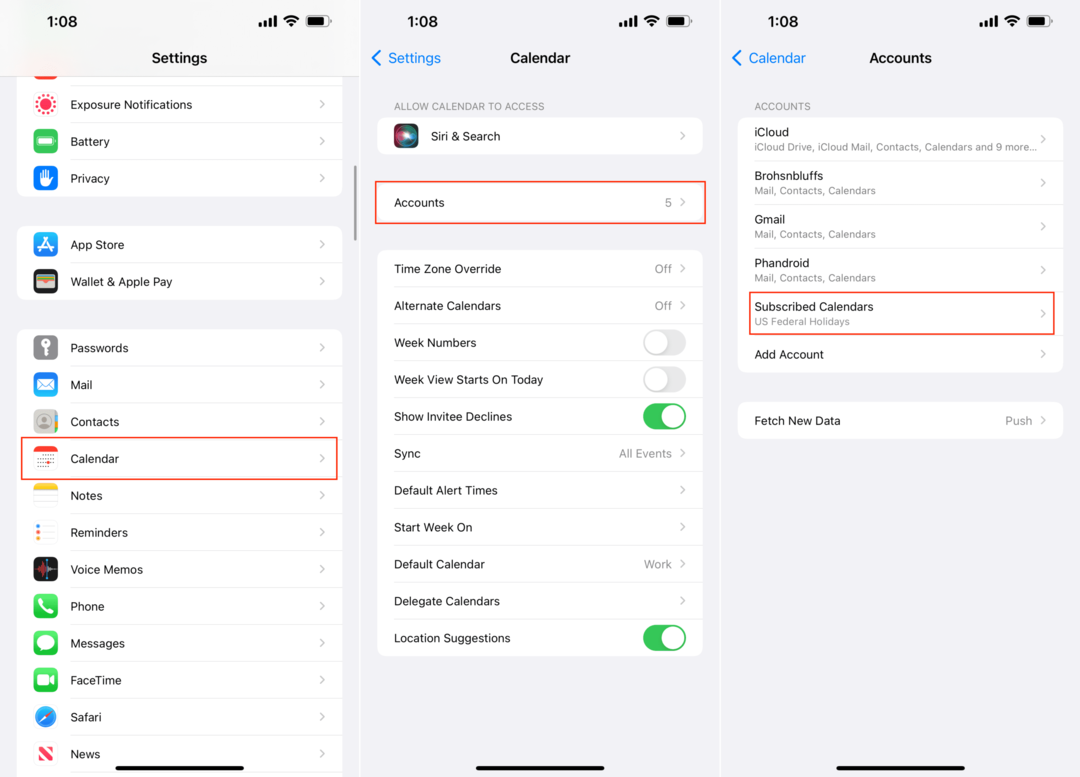
- Nyissa meg a Beállítások alkalmazást iPhone-ján vagy iPadjén.
- Görgessen le, és érintse meg Naptár.
- Koppintson a Fiókok.
- Válassza ki Előfizetett naptárak.
- Koppintson a korábban hozzáadott naptár nevére, ebben az esetben ez az Egyesült Államok szövetségi ünnepei.
- Az oldal alján érintse meg a lehetőséget Fiók törlése.
- Koppintson a Fiók törlése ismét a megerősítéshez.
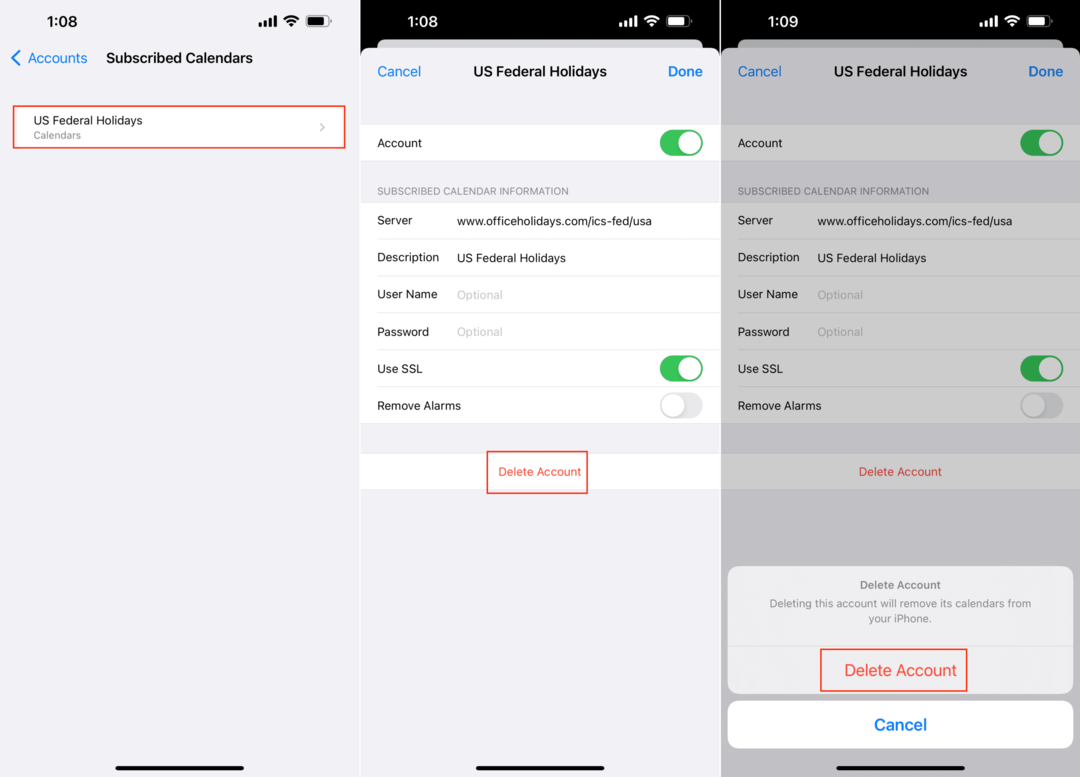
Mostantól, amikor visszatér a Naptár alkalmazáshoz iPhone vagy iPad készülékén, a korábban előfizetett naptár törlődik. Ezután az Apple által biztosított tőzsdei ünnepnaptár marad.
Andrew egy szabadúszó író, aki az Egyesült Államok keleti partján él.
Az évek során számos webhelynek írt, beleértve az iMore-t, az Android Centralt, a Phandroidot és néhány másikat. Most napjait egy HVAC cégnél tölti, miközben éjszaka szabadúszó íróként dolgozik.